Jak używać Kaspersky Cleaner do czyszczenia komputera
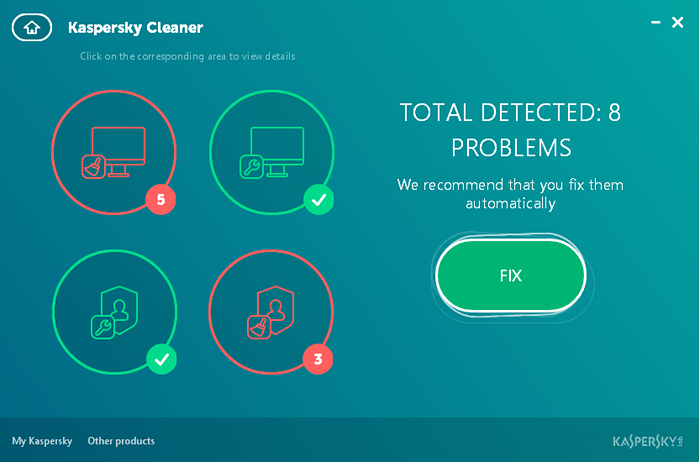
- 1769
- 410
- Tomasz Szatkowski
Zawsze wiedzieliśmy, że Ccleaner jest królem, jeśli chodzi o czyszczenie systemu, ale ostatnio Kaspersky dołączył do konkurencji z bezpłatną alternatywą o nazwie Kaspersky Cleaner. Obecnie jest w wersji beta, więc spodziewaj się niektórych błędów i usterków tu i tam. Teraz pozwól, aby sprawdź sprzątnik.
Link do pobrania to http: // devbuilds.Kaspersky-Labs.com/fast/kcleaner/clearersetup.EXET pobiera i zainstaluje główny plik konfiguracyjny o wielkości prawie 24 MB. Po zainstalowaniu programu otwórz go, a otrzymasz to okno.
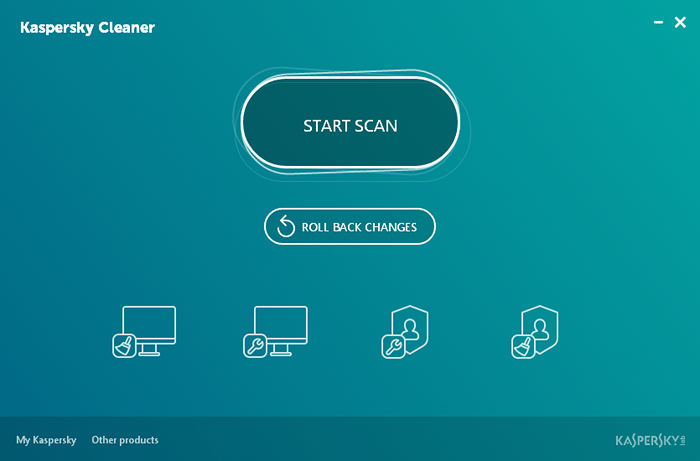 Kasperky Cleaner Główny interfejs użytkownika
Kasperky Cleaner Główny interfejs użytkownika Interfejs użytkownika jest czysty, minimalistyczny i jest w odniesieniu do interfejsu Windows 10. Program ma cztery główne funkcje (od lewej do prawej).
- Oczyszczanie systemu
- Przywróć ustawienia systemu
- Prywatne przeglądanie
- Odległe ślady aktywności
Każda sekcja jest podzielona na ważne kwestie, kwestie o średniej ciężkości i drobne problemy
1) Oczyszczanie systemu
Oczyści niechciane pliki, takie jak pamięć podręczna, tymczasowe pliki internetowe, zrzuty systemowe i wiele innych, które potencjalnie wpływają na wydajność systemu. Możesz sprawdzić zadania zgodnie z Twoimi potrzebami.
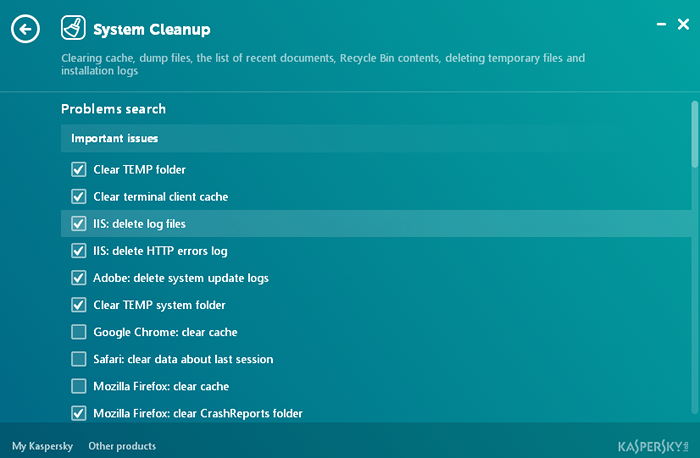 Oczyszczanie systemu
Oczyszczanie systemu 2) Przywróć ustawienia systemu
Ta sekcja pomaga rozwiązać typowe problemy, takie jak rejestr, jest zablokowane lub menedżer zadań lub jeśli aktualizacje są zablokowane., Przydaje się, gdy masz do czynienia z pewnymi problemami i nie wiesz, czego szukasz. To jak szwajcarski nóż armii.
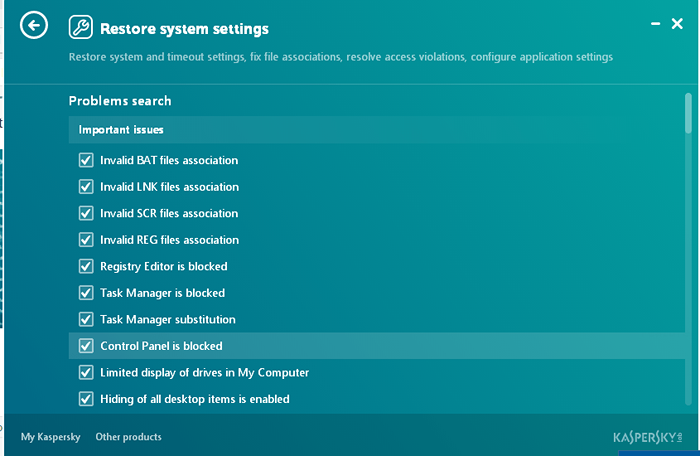 Przywróć ustawienia systemu
Przywróć ustawienia systemu 3) Prywatne przeglądanie
Jak sama nazwa sugeruje, ta sekcja pomaga zwalczać problemy z prywatnością, takie jak wyczyszczenie dzienników Internet Explorer, Cortana, Operacje systemowe, ustawienia prywatności systemu Windows 10. W przeciwieństwie do innych, nie ma sekcji średniej dotkliwości.
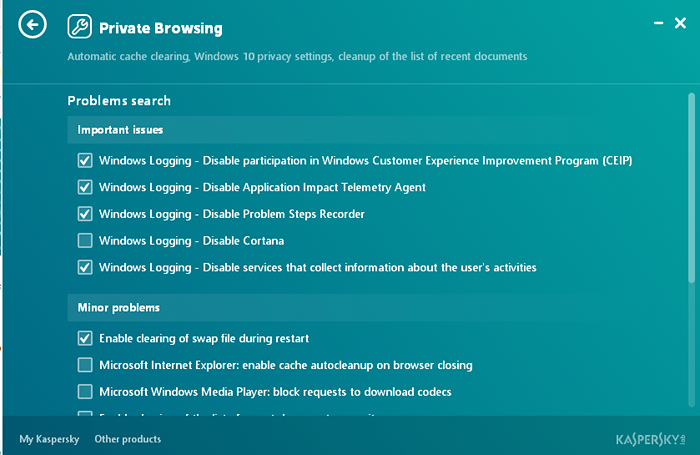 Prywatne przeglądanie
Prywatne przeglądanie 4) Usuń ślady aktywności
W tej sekcji usuwa historię wyszukiwania, pliki cookie, folder systemu temp i dzienniki systemu Windows, w przeciwieństwie do prywatnego przeglądania, które usuwa tylko ustawienia prywatności systemu Windows 10, najnowsze dokumenty.
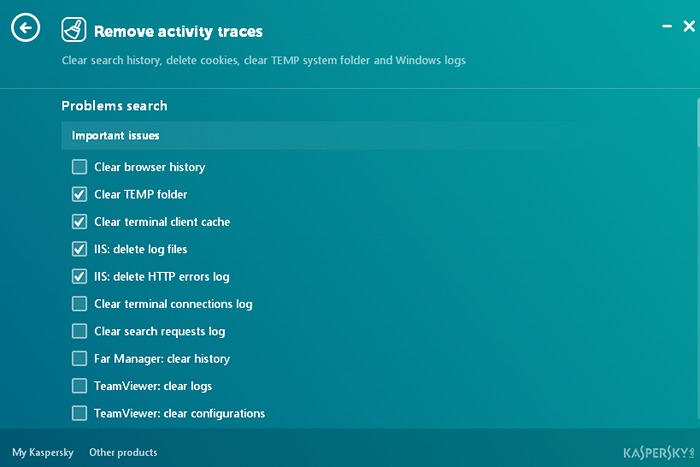 Usuń ślady aktywności
Usuń ślady aktywności Jeśli chcesz wykonać wszystkie akcje w jednej chwili, idź Rozpocznij skanowanie Opcja w głównym interfejsie użytkownika. Następnie naciśnij poprawek, a wszystkie problemy zostaną naprawione
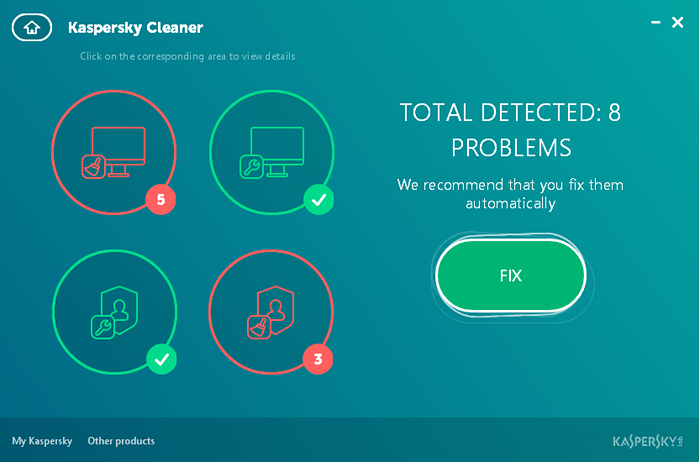 Rozpocznij skanowanie
Rozpocznij skanowanie Odwróć zmiany
Ta opcja, cofnij zmiany dokonane przez oprogramowanie.
Dzięki głównym firmom antywirusowym wymyślającym własne narzędzia do czyszczenia dysku i wzmacniacza wydajności, nadszedł czas, aby Kaspersky wykonał swój ruch, więc narodził się Kaspersky Cleaner. Jego interfejs jest czysty i minimalistyczny, a także w odniesieniu do systemu Windows 10, w przeciwieństwie do CCleaner, który zapewnia niezdarny interfejs. Dla laika jest to idealne rozwiązanie, aby wszystko działało gładko. Chociaż może to również zadowolić zaawansowanych użytkowników. Bardzo często uważam, że używa tego oprogramowania, choć są pewne rzeczy, których uważam za brak, takie jak usunięte odzyskiwanie plików, wzmacniacz baterii i inne rzeczy, ale biorąc pod uwagę, że to oprogramowanie jest bezpłatne, nie przejmuję się tak naprawdę. Mam nadzieję, że ostateczna wersja wprowadzi kilka nowych funkcji. Do tego czasu Kaspersky Cleaner Beta na ratunek!

